如何解決“聲音無法下載到 iTunes”問題
iTunes 是 Mac 和 Windows 計算機上最常用的音樂播放器之一。 它支持播放視頻、音樂和有聲讀物。 使用它時,您還可以保證獲得最佳的音頻質量。 這只是許多人選擇 iTunes 的眾多原因之一。 但是,在下載書籍的過程中,難免會遇到錯誤。
所以,讓我們學習如何擺脫 聽得見沒有下載到 iTunes 問題並了解如何在 iTunes 上下載有聲讀物的簡單程序。
內容指南 第 1 部分。 為什麼我的有聲讀物沒有下載?第 2 部分。 如何在 Windows 上將有聲有聲讀物添加到 iTunes?第 3 部分。如何在 Mac 上將有聲圖書下載到 iTunes?第 4 部分。 未經授權將有聲讀物轉移到 iTunes部分5。 概要
第 1 部分。 為什麼我的有聲讀物沒有下載?
雖然 聽得見 是一個非常好的和已知的應用程序來聽你最喜歡的有聲讀物,總有一些情況你無法避免通常在過程中出現的問題。 您遇到 Audible 無法下載到 iTunes 的原因有很多。 下面列出了一些最常見的情況。
網速慢
Audible 無法下載到 iTunes 問題的最可能原因是您的互聯網連接速度較慢。 下載 Audible 文件時,請確保您的互聯網速度非常快,這樣下載過程就不會在過程中間停止。 這也是為了保證下載的文件完整且成功。
過時的有聲應用
Audible 無法下載到 iTunes 問題的另一個原因是使用了過時的 Audible 應用程序。 有些功能僅在您使用應用程序的更新版本時才有效。 在某些時候,當您嘗試下載有聲讀物時,會遇到問題。 因此,為防止這種情況發生,您必須確保在開始下載過程之前,您必須使用更新的應用程序。 對於 Android 用戶,您可以更新 Audible 應用程序 Google Play Store 下載. iOS 用戶可以在 App Store 上更新。

存儲已滿
您使用的設備可能缺少存儲空間。 有時,下載的文件無法保存,因為沒有更多空間可供它們使用。 此外,這可能是由您保存的音頻文件的質量引起的。 如果下載的文件質量很高,肯定會導致文件變大。 如果您可以將音頻質量從高更改為標準,那麼您肯定可以減少將要保存在存儲中的文件大小。 您還可以考慮從存儲中刪除一些不必要的文件和一些緩存文件。
Audible 應用程序中的錯誤
除了過時的 Audible 應用程序之外,您的 Audible 應用程序也可能在其係統中存在錯誤和錯誤。 因此,您最好先嘗試關閉並重新啟動應用程序,然後再嘗試再次下載 Audible 文件。 另一個嘗試的解決方案是刪除應用程序並重新下載。 只需前往您的 App Store 並蒐索 Audible 應用程序即可。 繼續安裝和啟動它。
有聲服務器已關閉
即使很少發生,您關於 Audible 無法下載到 iTunes 的問題也可能是由服務器本身引起的。 服務器可能已關閉,使您很難毫無問題地保存有聲讀物。
第 2 部分。 如何在 Windows 上將有聲有聲讀物添加到 iTunes?
上面沒有提到 Audible 無法下載到 iTunes 的一個可能原因是將 Audible 書籍添加到 iTunes 應用程序的錯誤方式。 所以,看看下面的正確步驟,看看你哪裡弄錯了。
在 Windows 計算機上添加或傳輸 Audible 文件時,您可以使用 Audible 下載管理器應用程序或 Audible 應用程序的有聲讀物。
通過 Audible Application 的有聲讀物
Audible 的有聲讀物是為幫助您保存和享受有聲讀物而推出的一種應用程序。 這個應用程序可以很容易地從 Microsoft Store 下載。 在幫助您完成下載過程後,它將最終幫助您在 iTunes 應用程序上傳輸有聲讀物。
- 在 Microsoft Store 中,從 Audible 應用搜索並下載有聲讀物。 在搜索結果中看到後,點擊它,然後將其下載到 Windows PC 上。
- 轉到您的圖書館並選擇您希望獲得的每本 Audible 書名。
- 現在,繼續在您的設備上打開 Audible 應用程序,然後點擊圖書館部分以查看所有準備好移動到 iTunes 應用程序中的可用有聲讀物。
- 標題旁邊是一個三點圖標,您需要選擇它才能看到“導入 iTunes”的選項。 對於那些只是第一次使用上述功能的人,您只需要激活您的 iTunes 應用程序。

- 將顯示一個新窗口,用於授權 iTunes。 單擊確定按鈕,然後輸入您的所有 iTunes 憑據以繼續登錄。幾秒鐘後,您的 Audible 帳戶和 iTunes 之間的連接將發生。
- 如果連接順利進行,所有有聲讀物很快就會被添加到 iTunes。
通過有聲下載管理器
另一個幫助您防止 Audible 無法下載到 iTunes 問題的應用程序是 Audible 下載管理器。 Audible 下載管理器也可以讓您輕鬆導入下載的 Audible 文件,因為它具有針對此類活動的專門功能。
- 您還必須開始在您的計算機上下載和安裝 Audible Download Manager 應用程序。
- 完成後,啟動應用程序並查看位於其界面中的三個按鈕。 在顯示的三個中,點擊常規設置按鈕。
- 在接下來顯示的窗口中,請參閱“將導入文件下載到之後”下面的選項。 確保選中 iTunes 選項之前的框。 如果已選擇,請不要忘記單擊“保存設置”按鈕。

- 完成後,轉到 Audible 網站並確保使用您的 Audible 帳戶登錄。
- 然後,點擊圖書館部分並瀏覽標題以查看所有可供下載的書籍。 點擊下載按鈕並等待書籍保存。
- 同樣,需要授權,因此,在彈出窗口中,單擊 OK 按鈕。
- 幾分鐘後,請注意 Audible 文件已保存在您的 iTunes 應用程序中。
在某些情況下,這些程序不成功。 如果發生這種情況,我建議手動執行該過程。
第 3 部分。如何在 Mac 上將有聲圖書下載到 iTunes?
要在 Mac 電腦上下載 Audible 書籍,您可以使用 Audible 官方網站或 Audible 應用程序。 Mac 電腦上的下載過程可以直接完成,因為 iTunes 是 Mac 的官方音樂應用程序。 讓我們看看下面有關如何將書籍添加到 Mac 的 iTunes 應用程序的過程。
- 首先打開瀏覽器,然後搜索 Audible 網站。
- 登陸網站後,輸入您的憑據,然後使用您的帳戶登錄。
- 之後,去圖書館尋找你想下載的有聲讀物。
- 單擊您想要的書籍並下載它們。 幾秒鐘後,將顯示一個小窗口,要求您授權計算機。 只需點擊窗口中顯示的“是”按鈕即可。
- 要繼續授權,您只需輸入您的電子郵件和密碼。
- 幾分鐘後,下載將開始,所有下載的有聲讀物都將在您的 iTunes 音樂庫中找到。
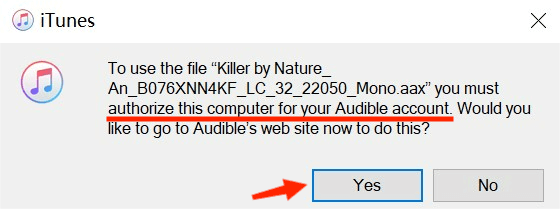
第 4 部分。 未經授權將有聲讀物轉移到 iTunes
iTunes 和設備的授權是將 Audible 圖書添加到 Mac 和 Windows 的一部分。 如果這讓您很困擾,那麼您應該學習如何下載 Audible 書籍,而無需授權您的帳戶或設備即可繼續。
我建議使用的方法甚至可以幫助您防止 Audible 無法下載到 iTunes 問題。 為此,您應該使用 AMusicSoft 音訊轉換器。該應用程式將幫助您下載檔案並將其轉換為支援的格式,例如 MP3、WAV、FLAC 和 M4A。即使轉換了 Audible 文件,它也可以提供非常高品質的音訊。在 AMusicSoft 的幫助下,這些 您下載的音頻文件可以離線流式傳輸 在您選擇的任何音樂播放器中,因為不再需要授權。 它還可以 從 Audible 書籍中刪除 DRM 以便整個過程順利進行。
只需簡單的步驟即可使用 AMusicSoft。由於它的介面非常簡單,用它來下載Audible書籍會非常方便。請參閱以下步驟。
第 1 步:啟動電腦並開啟瀏覽器。打開後,搜尋 AMusicSoft 網站,然後下載 Audible Converter 應用程式。立即安裝並啟動它。
步驟 2:現在,點擊 Audible Converter 所選的區域,然後開始選擇您想要的 Audible 書籍。執行此步驟後,書籍將被添加到 AMusicSoft。

第 3 步:完成後,選擇用於轉換的輸出格式,然後也選擇目標文件夾。

第 4 步:現在,點擊轉換按鈕並開始該過程。

第 5 步:最後,通過點擊上面的已轉換選項卡,查看成功轉換的 Audible 文件。
部分5。 概要
關於如何在 Mac 和 Windows 上將 Audible 書籍添加到 iTunes,有相應的程序需要遵循。 在討論的方法中,我建議使用 AMusicSoft 音訊轉換器 最多。 憑藉上述特徵,很明顯它是用於此類程序的最佳方法。 它還可以幫助您防止與 Audible 無法下載到 iTunes 相關的問題。
人們也讀
Robert Fabry 是一位熱心的部落客,也是一位熱衷於科技的愛好者,也許他可以透過分享一些技巧來感染你。他也對音樂充滿熱情,並為 AMusicSoft 撰寫過這些主題的文章。